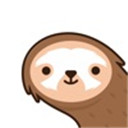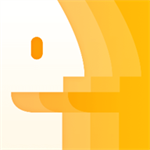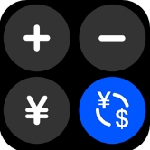秀米编辑器字体修改全流程解析
- 作者:佚名
- 来源:澳思创软站
- 时间:2025-08-04 12:11:08
秀米编辑器作为专业的图文内容排版工具,在微信公众号运营领域广受欢迎。本文将以图文结合的形式详细讲解该平台字体调整功能的完整操作流程,帮助用户快速掌握文字样式的自定义方法。
秀米编辑器字体设置系统详解
1、启动软件后进入编辑界面,在文本框中输入需要处理的文字内容。建议先完成基础文案的录入工作,再进行样式调整以保证排版效率。
2、通过鼠标拖拽选取目标文字段落,在顶部工具栏定位「默认字体」下拉菜单。这里预置了微软雅黑、宋体、楷体等12种常用中文字体,选择时可通过实时预览功能查看效果。
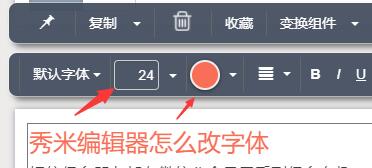
3、字号调节功能位于字体选择器右侧,提供从12px到72px的阶梯式调节选项。文字颜色面板采用色盘取色机制,支持输入十六进制色值进行精准配色,搭配色相环可快速选取对比色系。
4、在左侧功能导航栏点击「图文模板」入口,系统将加载预设的300+样式组合。建议通过分类标签筛选出字体特效模板,这里包含艺术字、手写体等特殊字体资源。
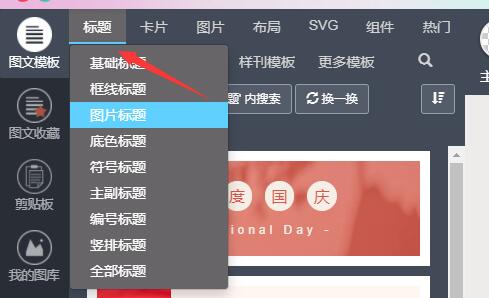
5、选定模板后双击文字区域进入编辑模式,原始占位符文本可直接替换为实际内容。系统会智能保持原有字体样式特征,确保替换后的文字与模板效果完全一致。
6、进阶用户可在右侧属性面板进行微调,包括字间距、行高、阴影强度等专业参数的设置。建议在修改完成后使用「样式收藏」功能保存自定义配置,便于后续快速调用。
完成上述操作后,建议通过预览窗口检查不同终端的显示效果。重点注意特殊字体在移动端的兼容性问题,必要时可转换为图片格式确保呈现效果。系统提供的版本对比功能可随时回溯历史修改记录,有效提升排版工作的容错率。
下一篇:猎豹浏览器电脑端彻底卸载指南